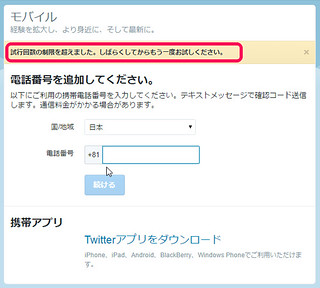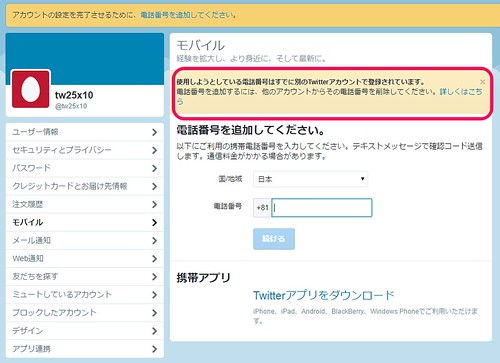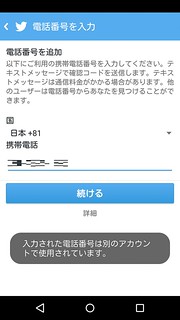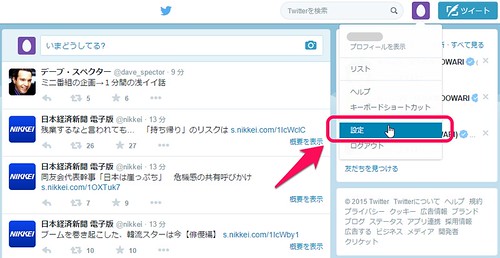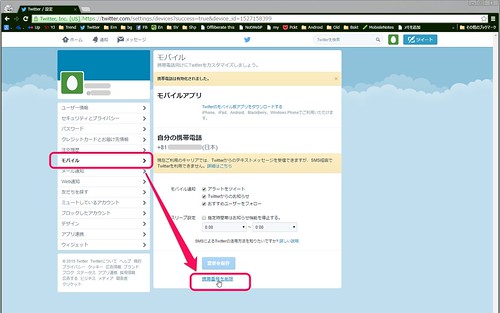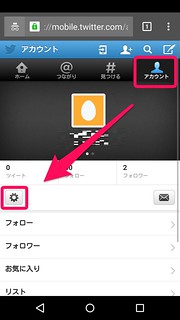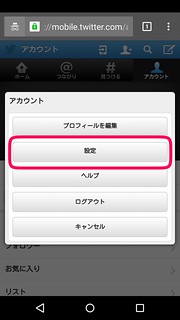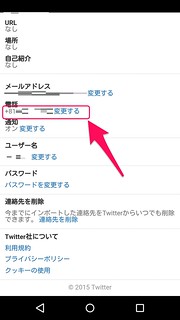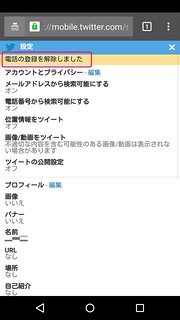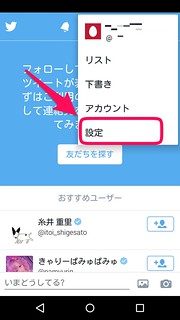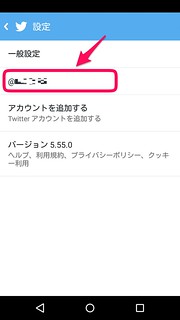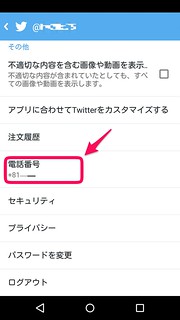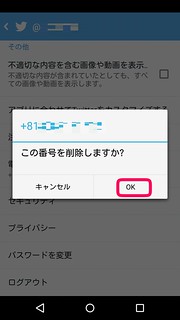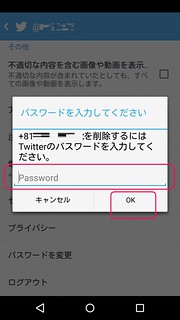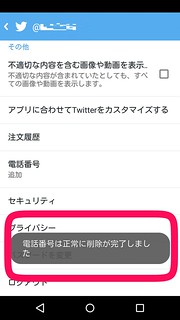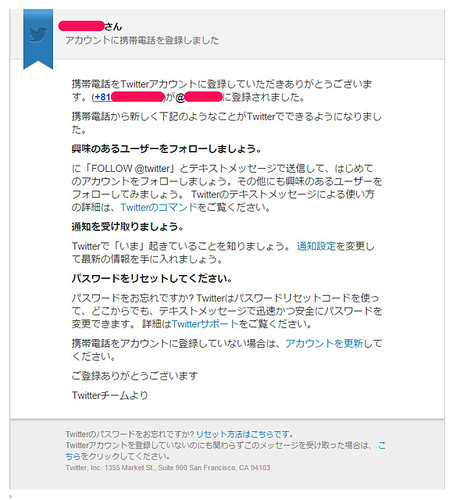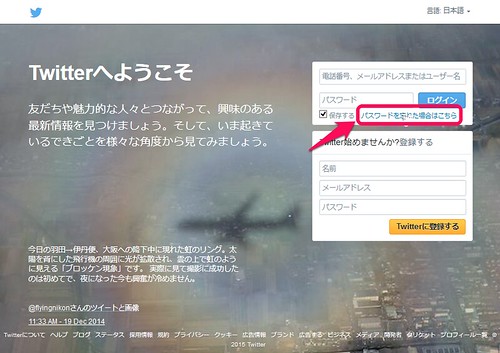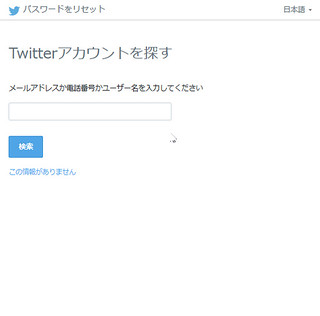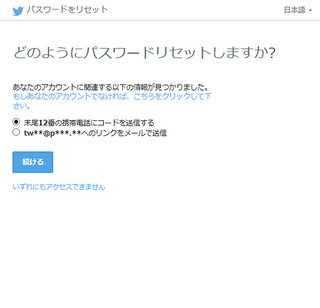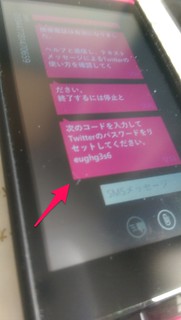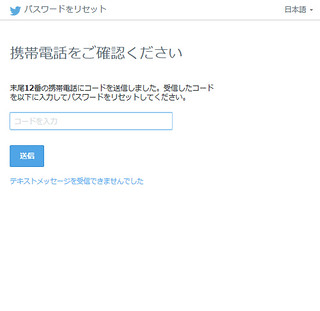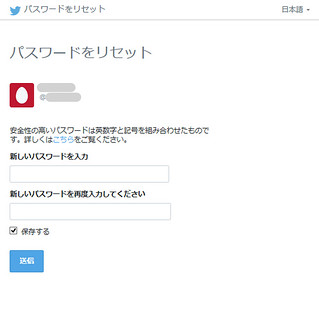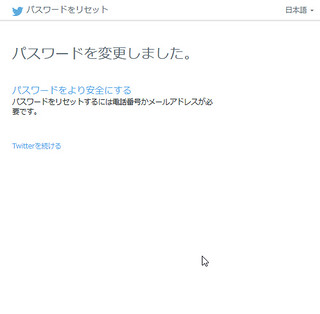この記事を読むのに必要な時間は約 13 分です。
今回の記事では、SMS 認証でエラーが起きた場合の対処方法をご紹介したいと思います。
SMS 認証でエラーが発生するのは、主に 3つ のパターンがありますので、それぞれについて細かい手順をご紹介します。
HeyWire・TextFreeでは回避できないどんなSMS認証も解決する裏技!※悪用厳禁
今回の記事で扱う範囲
ツイッターの SMS認証の流れのうち、今回の記事で扱うのは、以下の点線部分になります。
ツイッター のSMS認証 どうすればいい? 全体的な流れと対処方法
電話番号を登録する手順については、以下の記事で解説しています。
ツイッター のアカウントに 電話番号を登録する手順
SMS 認証でエラーが発生する主なケース
SMS 認証で、電話番号を入力した場合、以下のエラーが発生する場合があります。
- 入力した電話番号の試行回数制限を超えた
- 入力した電話番号が他のアカウントで登録済みである
- 技術的な問題が発生した (稀)
それぞれの場合の対処方法を説明致します。
国際電話番号の形式で表示 / 入力 となる場合があります。日本の携帯電話の場合、0x0-yyyy-zzzz の頭の 0 を取り除き、代わりに +81 を付けた、+81-x0-yyyy-zzzz が国際電話形式の表示になります。
090-1111-2222 であれば、 +81-90-1111-2222 です。
ツイッターでは、電話番号入力時は、日本 を選んでいれば、090-1111-2222 の入力でも大丈夫になっています。
試行回数制限を超えた場合
PC の場合の画像のみですが、以下のメッセージが出ます。
「試行回数の制限を超えました。しばらくしてからもう一度お試しください。」
対処方法
これは、メッセージ通り時間をおいてリトライするとうまくいきます。正確な時間は不明ですが、経験上で 24時間 あければ、うまくいきました。
24時間経つまでは、そろそろイイかなーと試すのはやめた方が良いです。気持ちは分かりますし、私もやったりしました。
しかし、認証回数ではなく、「試行」回数でのカウントです。エラーを起こしたのも 1カウントに数えられている可能性が高いです。下手にエラーを起こすと、制限期間を引き伸ばすだけになりかねませんので、大人しく待っているのが近道です。
電話番号が他のアカウントで登録済みの場合
以下のような画面が出ます。
PC の場合 : 「使用している電話番号はすでに別のTwitterアカウントで登録されています。」
また、アカウント作成時の場合だと、「入力された電話番号は正しくありません。もう一度お試しください。」や「電話番号が無効です。異なる番号を入力してください。」と出る場合もあります。
スマホブラウザの場合 : 「This phone number is already registered.」
ツイッターアプリの場合 : 「入力された電話番号は別のアカウントで使用されています。」
対処方法
以下の流れになります。
- 対象の電話番号を登録しているアカウントを特定する。
- そのアカウントでログインする。
- 設定から、電話番号を削除する。
電話番号を削除する手順
対象のアカウントでログインしているものとします。
PC の場合
1. アカウントの設定を開きます。
2. 左側の設定メニューより、「モバイル」を選びます。右側画面下部に「携帯番号を削除」のリンクがあるので、クリックします。
3. 以上で電話番号の削除は完了です。以下の画面が表示されれば OK です。
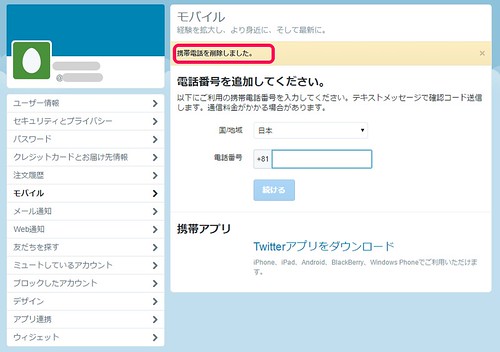
スマホブラウザから電話番号削除を行う場合
1. アカウントから歯車アイコンをタップします。
2. ポップアップの「設定」をタップします。
3. 設定メニュー内を下にスクロールすると、「電話」欄に登録済みの電話番号が表示されています。「変更する」をタップします。
4. 電話設定の画面に、「電話の登録を解除」リンクがあるので、タップします。
5. 電話番号登録解除の確認画面があるので、「解除する」ボタンをタップします。
6. 以上で解除完了です。「電話の登録を解除しました」というメッセージが出ます。
ツイッター公式アプリの場合
1. 右上の三点リーダーから、「設定」をタップします。
2. 「@●●●」と表示されている部分をタップし、アカウントの設定を開きます。
3. アカウントの設定の中程に、「電話番号」欄があります。電話番号が国際形式 (+81 を付け、頭の 0 を消した形) が表示されている場所をタップします。
4. 確認メッセージが表示されるので、「OK」をタップします。
5. パスワード確認画面が表示されますので、パスワードを入力し、「OK」をタップします。
6. 以上で、削除完了です。「電話番号は正常に削除が完了しました」というメッセージが表示されます。
どのアカウントに対象の電話番号を登録したか分からない場合
電話番号をどのアカウントに登録したか、分からなくなってしまった場合、以下の方法で調べることができます。 (他にも方法はあるかも知れません)
- メールを調べる
- ログインしてみる
- パスワードリセットしてみる
メールを調べる
アカウントに電話番号を登録すると、以下のようなメールが送られてきます。
メールを検索し、上記メールを検索して見つかれば、アカウント名が表示されていますので、確認できます。「アカウントに携帯電話を登録しました」というタイトルや、本文の「+81xxxxxxxxx」という電話番号で検索するのが良いかと思います。
電話番号を削除した際には、メールはありませんので、メールの送信日時で最後に届いたメールという探し方になるかと思います。
ログインしてみる
パスワードは同じパスワードを使っているから分かるけど、アカウント名が分からないという場合の方法です。
ログイン時に、アカウント名、メールアドレスの他、電話番号でのログインが可能です。
電話番号とパスワードでログインしてみることで、アカウント名が分からなくてもログインできます。
パスワードリセットしてみる
メールも見つからず、パスワードも分からない場合は、パスワードリセットをしてみる、という方法があります。PC ブラウザから行う場合を説明致します。
1. ログイン画面の「パスワードを忘れた場合はこちら」をクリック
2. アカウント情報入力画面になりますので、電話番号を入力します。
「+819011112222」の形式で入力しましょう。「09011112222」の形式だと存在しないと言われました…。
3. パスワードリセット用コードの通知方法を選択します。SMS で通知するか、メールで通知するかを選べます。好きな方を選びましょう。
4. SMS による通知を選んだ場合、以下のような SMS が届きます。
5. ブラウザに戻り、パスワードリセット用コードを入力し、「送信」ボタンをクリックします。
6. 新しいパスワードを入力します。変更前と同じパスワードでも問題ないようです。
7. 以上で、パスワード変更は完了です。ログインして電話番号を削除しましょう。
技術的な問題が発生しています、というエラーが発生する場合
稀に以下のようなメッセージが表示される場合があります。
「技術的な問題が発生しています。」
エラーが発生するタイミングは、PINコードの入力完了時です。
発生条件は不明ですが、SMS を送る前に、エラーにすべきなのに PINコード発行の SMS を送ってしまった場合かと思われます。
私の場合は、以下のケースで発生しました。
- PC では試行回数制限エラーが発生 (電話番号入力のタイミング)
- 同じアカウント、同じ電話番号で、スマホブラウザから電話番号入力
- なぜか処理が進み、 SMS が送られてくる
- PIN コード入力
- エラー発生
となりました。
対処方法
裏ではエラーが発生している状態と思われますので、原因を予想して、以下の対処を行いましょう。
- 認証に使う電話番号を変える
- 認証に使う電話番号を変えない
- 試行回数制限エラーの対処方法に従う
- 電話番号登録済みエラーの対処方法に従う
電話番号を変える場合、ツイッターアプリから行いましょう。 (技術的な問題の場合のみ)
PC やモバイルブラウザからは、認証用電話番号が仮登録された状態で、認証に利用する電話番号を変えられません。
操作しようとしても、元の画面に戻ってしまいました。
ツイッターアプリの場合は、認証用電話番号が未登録状態となっていたので、異なる電話番号で認証を進めることができました。
ひとこと
いかんせん、めんどくさいですね!
まだ、電話番号を使いまわすことができる辺り、ツイッターは少し優しめ、かとは思いますが。
この記事が参考になれば幸いです。
SMS認証の全体的な流れについては、以下の記事で解説しています。
ツイッター のSMS認証 どうすればいい? 全体的な流れと対処方法
電話番号を登録する手順については、以下の記事で解説しています。
ツイッター のアカウントに 電話番号を登録する手順
SMS認証を突破するための裏ワザ!?については、以下の記事をご覧下さい。
HeyWire・TextFreeでは回避できないどんなSMS認証も解決する裏技!※悪用厳禁
今回は以上です。